您好,登錄后才能下訂單哦!
您好,登錄后才能下訂單哦!
這篇文章將為大家詳細講解有關python2.7怎么安裝,小編覺得挺實用的,因此分享給大家做個參考,希望大家閱讀完這篇文章后可以有所收獲。
1.下載安裝程序
我們安裝Python的一個重要目的是為了用IAR編譯CC2640 OAD文件時執行合并文件的腳本,所以我們一起來看看Python2.7版本的安裝方法。
打開官網鏈接,例如:
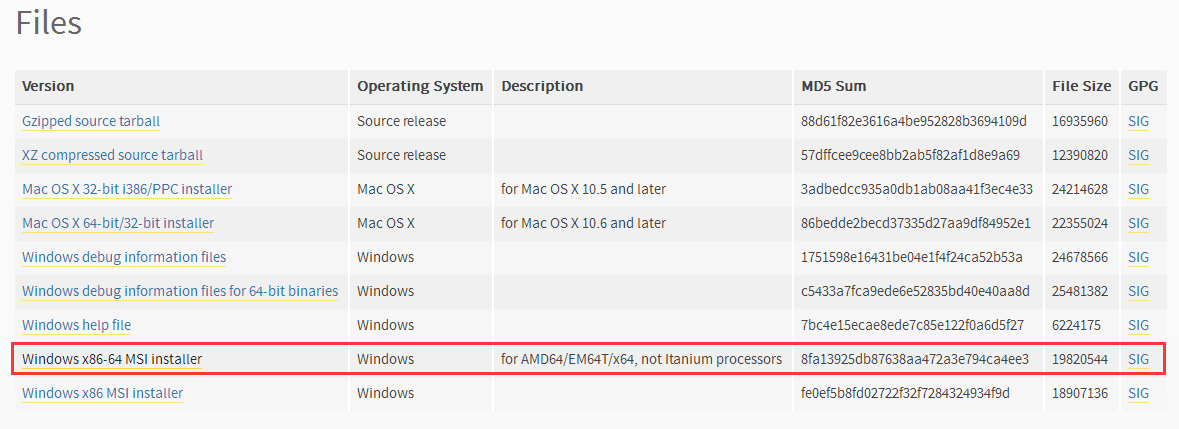
根據自己電腦配置進行選擇,我的是win7 64位,所以我選擇的是上述截圖中紅圈圈中的版本,點擊左側文件名會自動下載。
注意:安裝程序下載之后不能放到中文路徑下雙擊安裝,必須放到英文路徑下才可以。
2.雙擊下載之后的msi安裝程序進行安裝,選擇“Install just for me(not available on Windows Vista)”,然后點“Next >”,操作截圖如下:
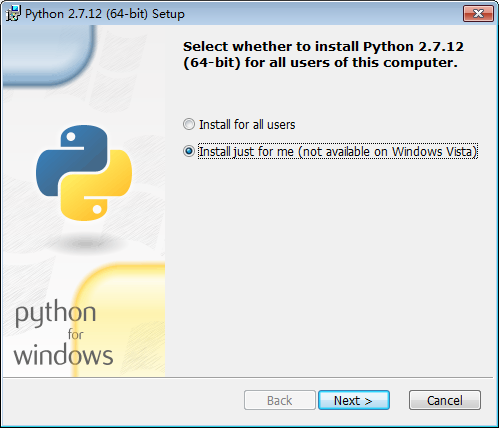
3.選擇安裝路徑,用默認的C盤即可,然后點“Next >”,操作截圖如下:
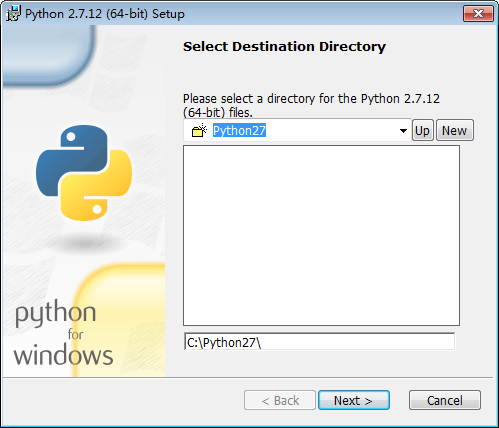
4.選擇Python所要安裝的文件,默認全部即可,然后點“Next >”,操作截圖如下:
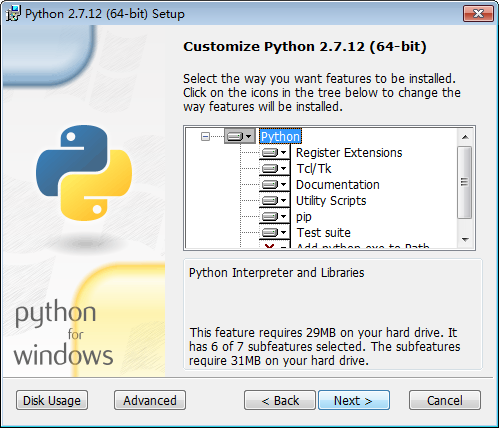
5.安裝過程需要一些時間,過程中會彈出命令行,不用管它,過一會安裝完成會自動關閉,顯示截圖如下:
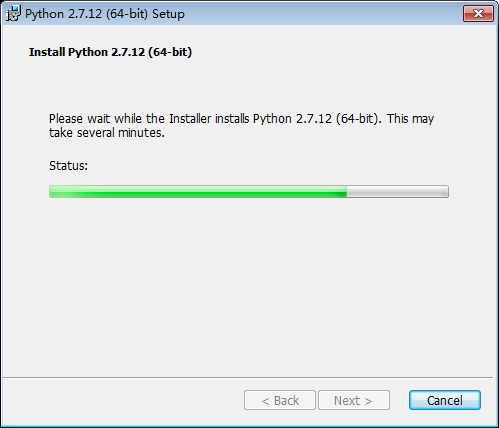
6.安裝完成之后顯示如下截圖的內容,點擊“Finish”即可。

7.將安裝的Python添加到環境變量中,右鍵“我的電腦”(win7系統有的顯示是“計算機”)選擇“屬性”,然后選擇“高級系統設置”,操作截圖如下:
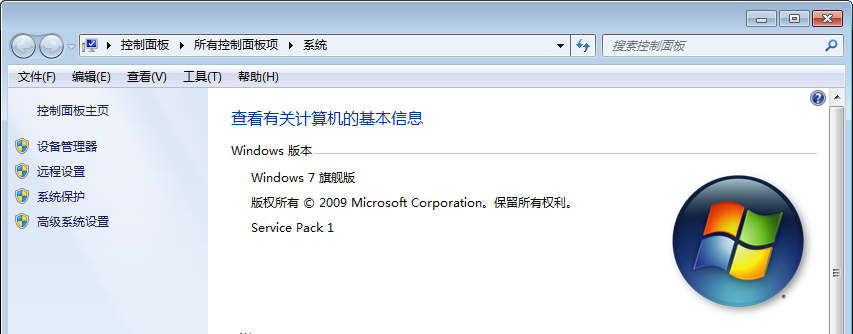
8.彈出的“系統屬性”界面,選擇“高級”里面的“環境變量(N)...”,操作顯示如下:
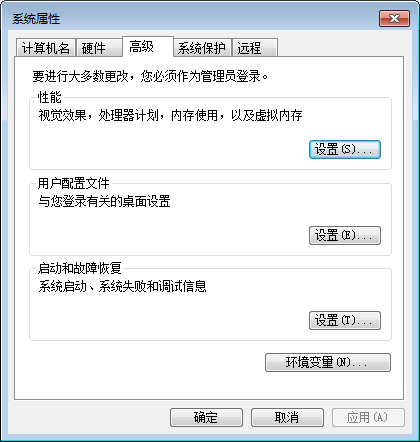
9.彈出“環境變量”的對話框,在下面的“系統變量”中找到“Path”,然后點擊“編輯”,操作顯示如下:
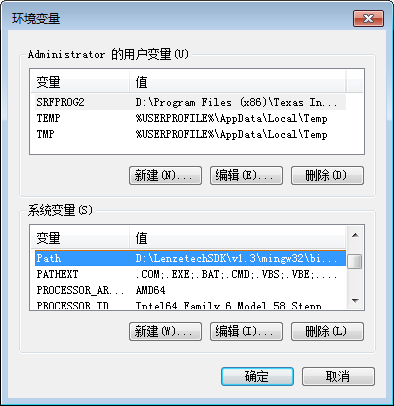
10.在彈出的編輯對話框中,將Python的安裝目錄“C:\Python27”填寫進去,注意,兩個路徑之間是用“;”分號隔開的。操作顯示如下:
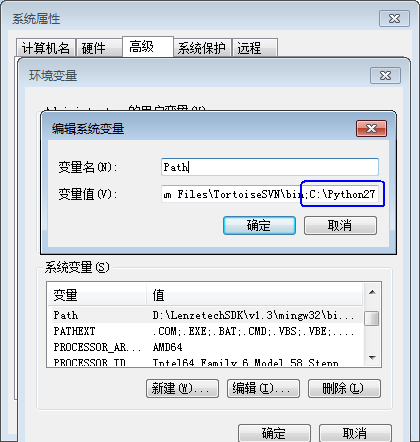
11.輸入之后點擊“確定”即可,下面,我們來驗證一下,通過快捷鍵“windows+R”打開“運行”,然后輸入“cmd”打開命令行窗口,輸入“python -V”命令,回車之后會打印出當前python的版本信息,這就說明我們的Python安裝完成,并且配置完環境變量。操作過程及結果截圖如下:
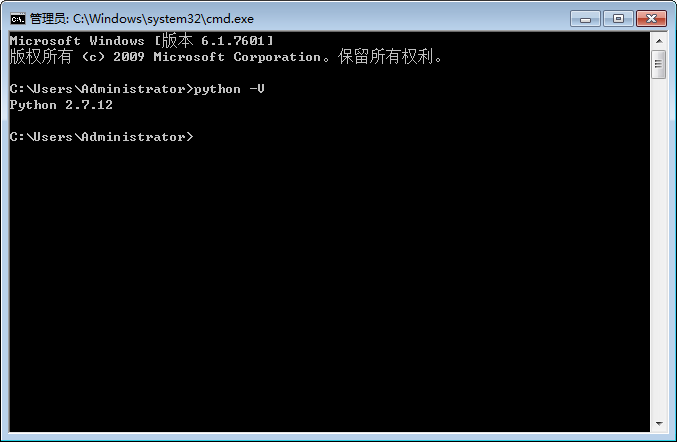
這樣,我們的Python就安裝完成了,并且配置到了系統環境變量中。
關于“python2.7怎么安裝”這篇文章就分享到這里了,希望以上內容可以對大家有一定的幫助,使各位可以學到更多知識,如果覺得文章不錯,請把它分享出去讓更多的人看到。
免責聲明:本站發布的內容(圖片、視頻和文字)以原創、轉載和分享為主,文章觀點不代表本網站立場,如果涉及侵權請聯系站長郵箱:is@yisu.com進行舉報,并提供相關證據,一經查實,將立刻刪除涉嫌侵權內容。